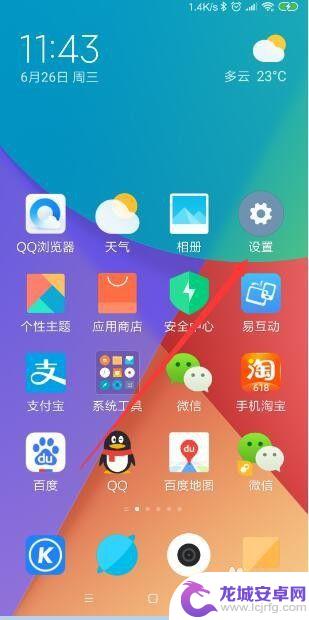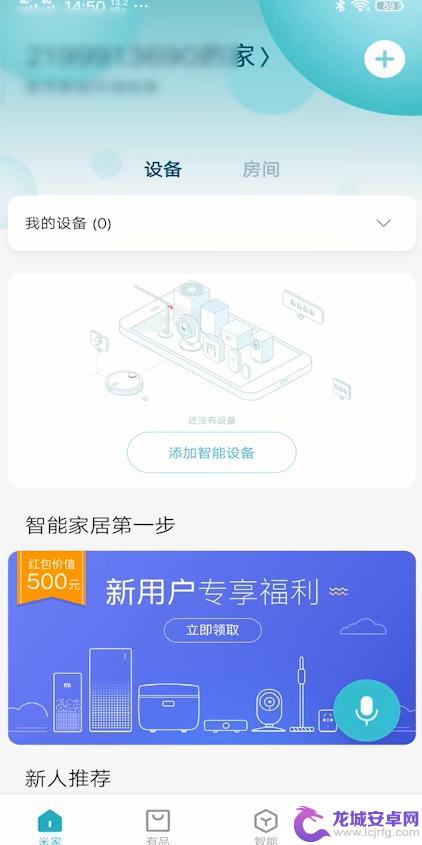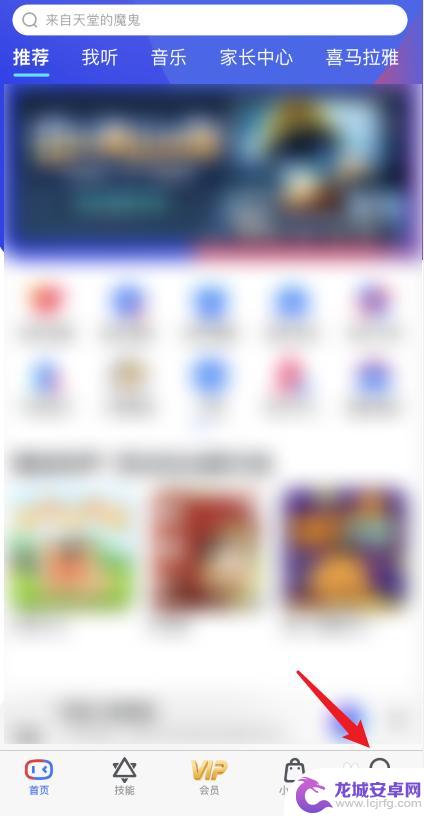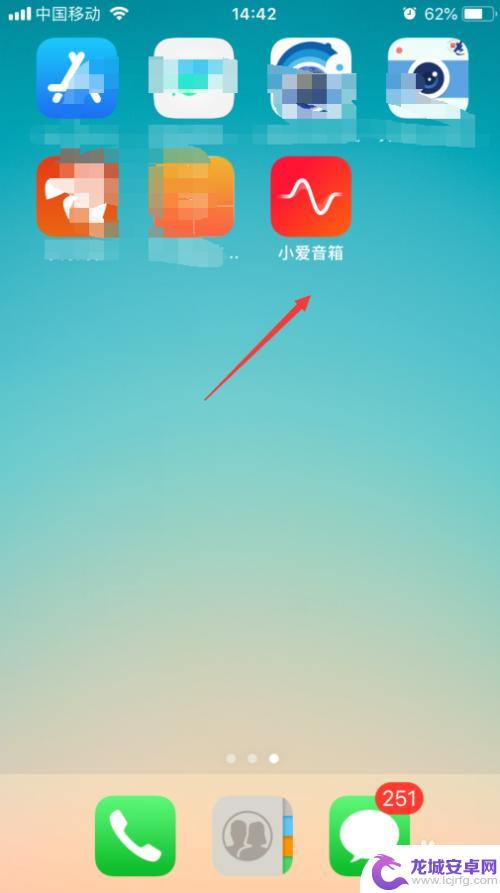苹果手机连不上小爱音响怎么回事 苹果手机小爱音箱连接方法
苹果手机和小爱音响似乎是如今的智能家居中最为常见的组合之一,这两者的结合可以为我们带来更加智能、舒适的生活体验。然而有时候我们会遇到这样的问题:苹果手机无法连接小爱音响。这个问题困扰了许多用户,让人感到十分不便。那么为什么出现这个问题呢?我们该如何解决它呢?下面就一起来了解一下吧!
操作方法:
1.首先在桌面找到“App store”点击进入,进入软件后点击右下角“搜索”在屏幕上方点击搜索框。
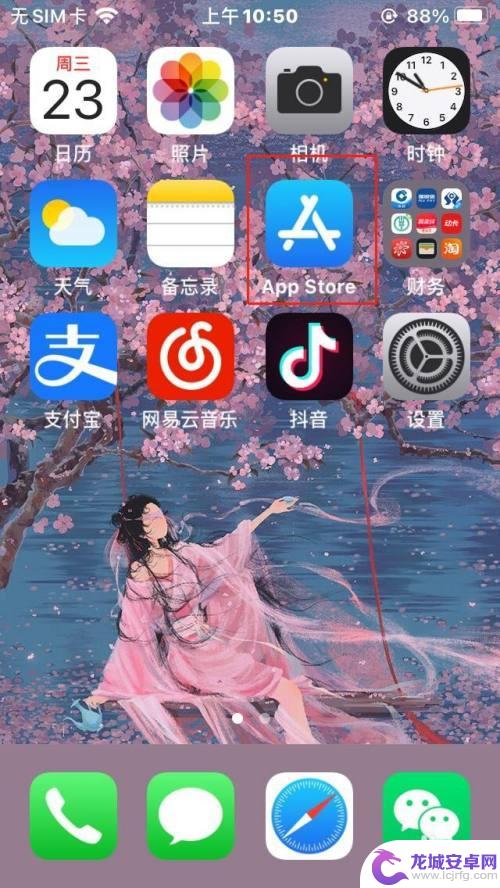
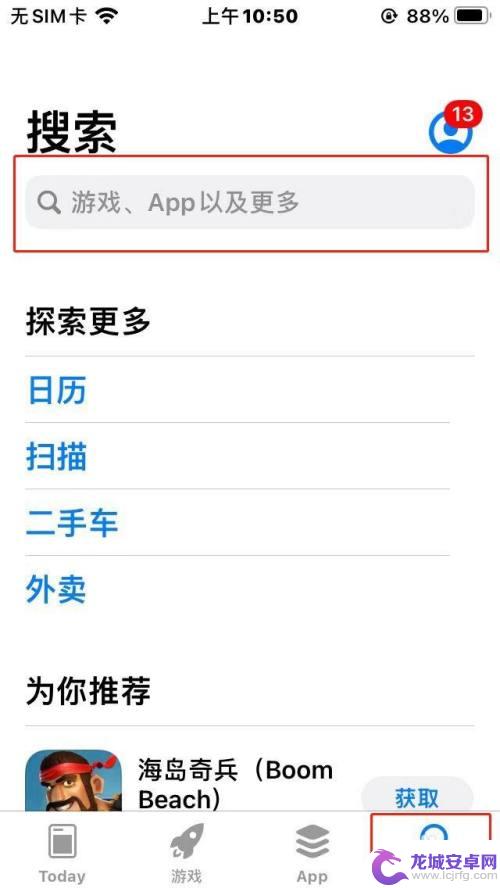
2.在搜索框输入“小爱音箱”点击搜索,找到“小爱音箱”App点击获取,下载小爱音箱App
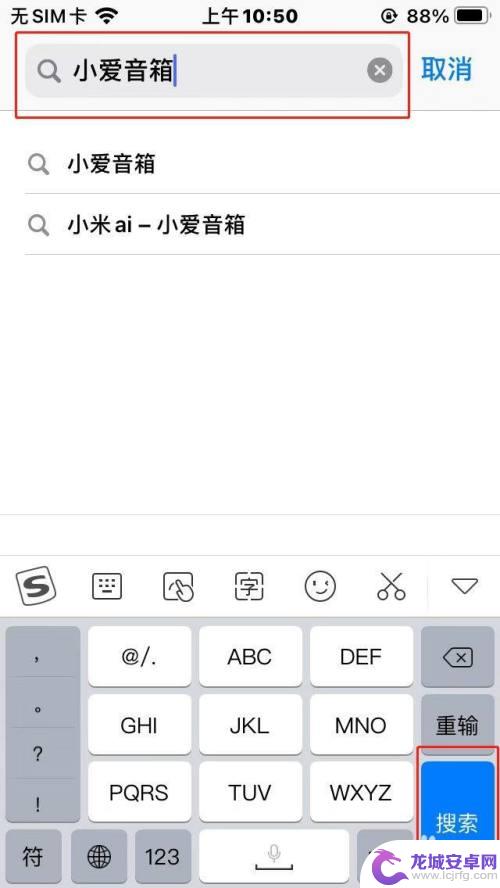
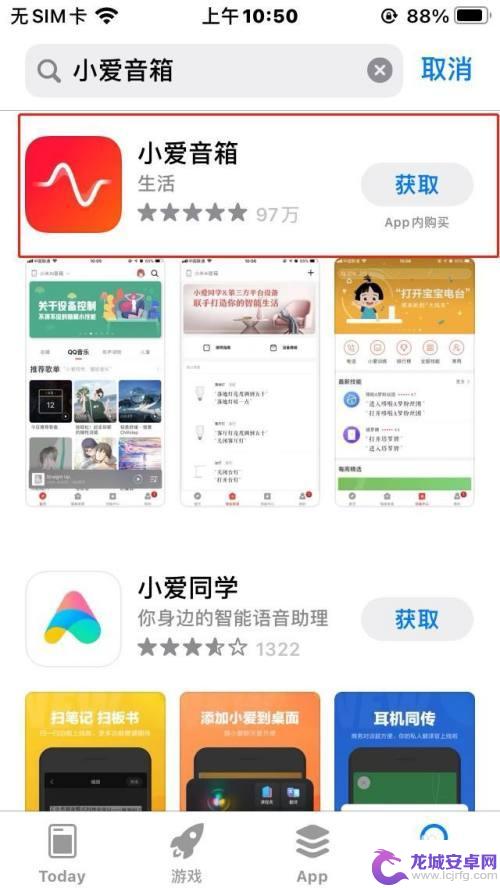
3.下载完毕后在桌面找到“小爱音箱”图标,点击进入软件。进入软件后有注册和登录两个选项,没有帐号的小伙伴先注册一个帐号。
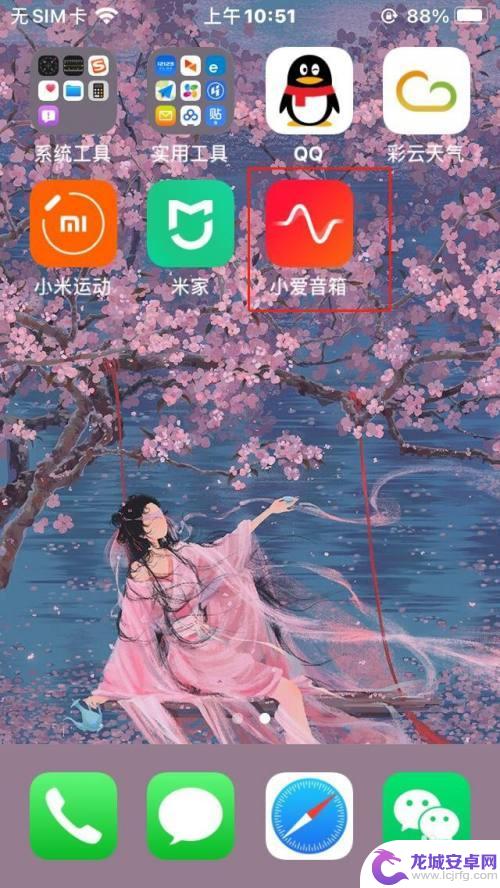
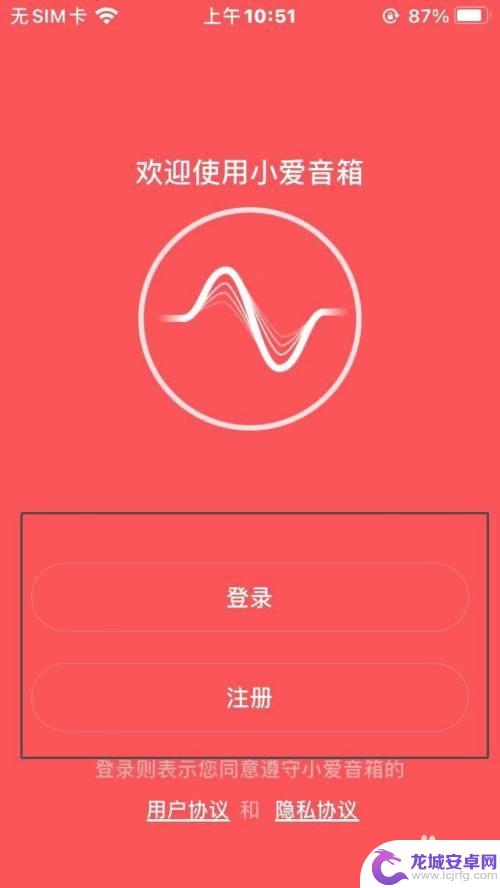
4.有账号的小伙伴直接选择登录,输入账号密码登录App
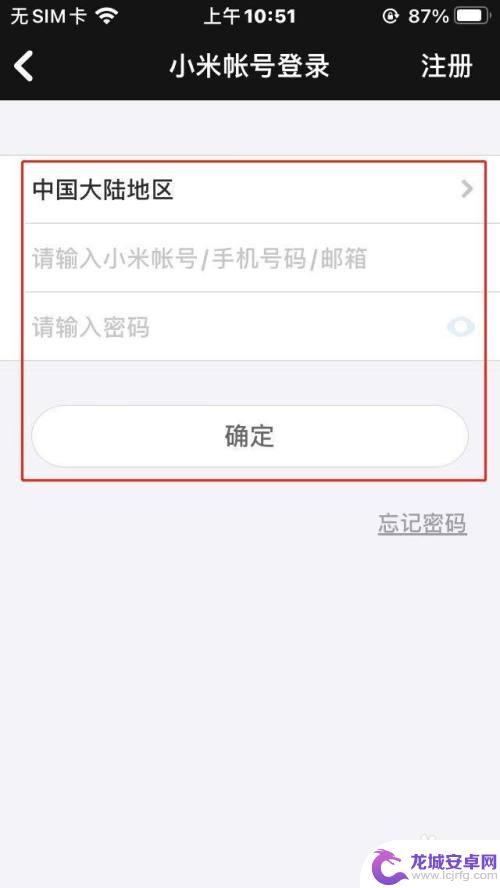
5.进入软件后软件提示打开蓝牙,打开苹果控制中心找到蓝牙图标。点击打开,然后点击“添加新的小爱音箱”
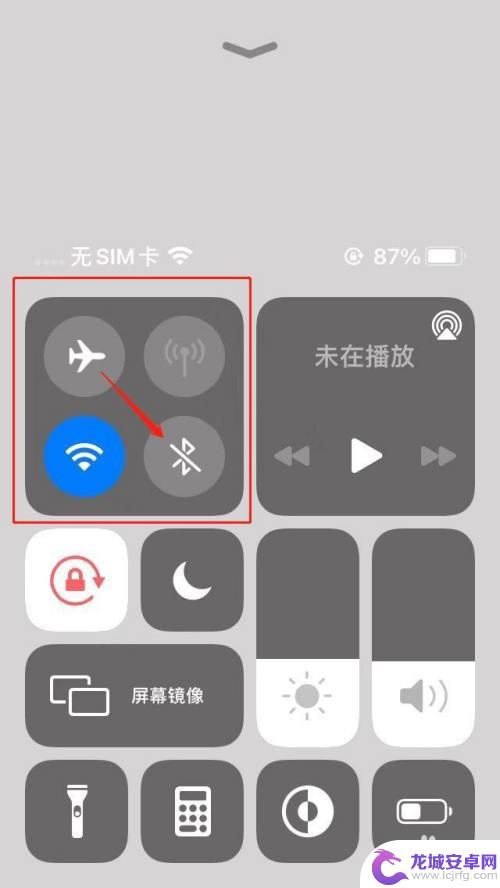
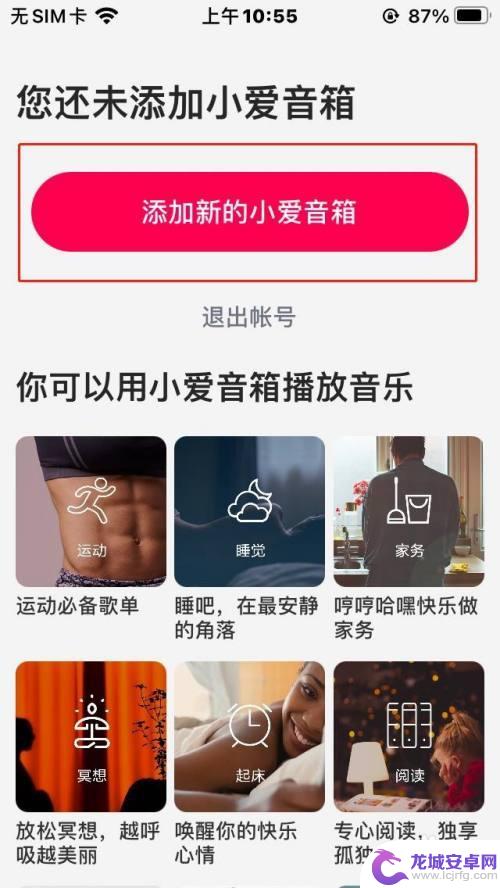
6.进入界面搜索到小爱音箱后,点击“开始配网”输入手机当前连接的无线网密码后点击“连接”按钮即可添加成功
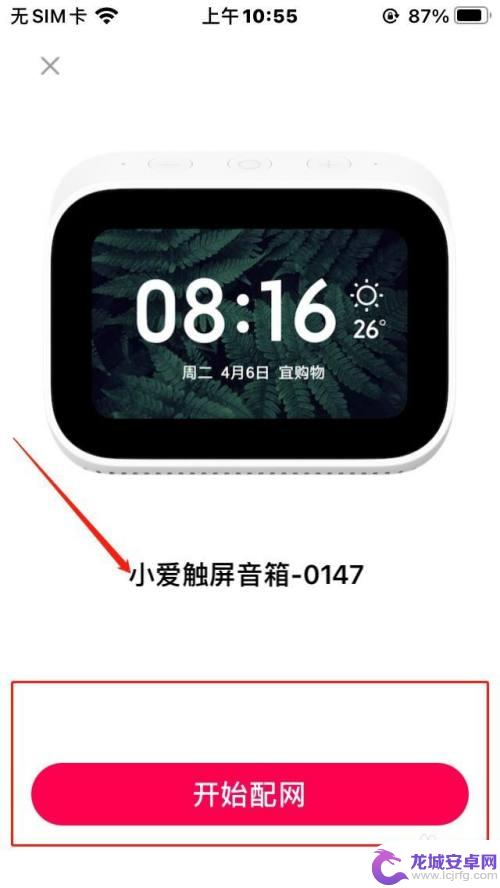
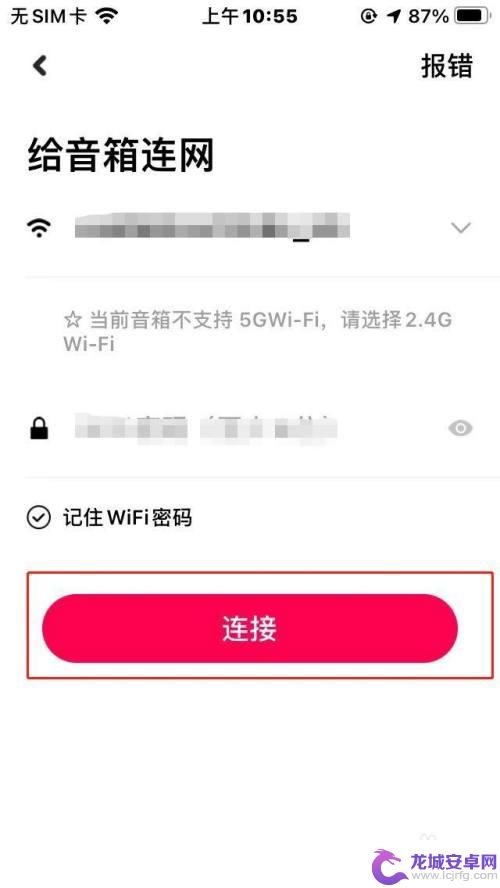
以上是关于苹果手机无法连接小爱音响的解决方法,如果你也遇到了类似的问题,可以尝试使用这些方法来解决,希望这些方法能对你有所帮助。
相关教程
-
小爱音响如何重新连接wifi 小爱音箱如何重新连接WiFi
小爱音响是一款智能音响设备,能够为我们带来丰富多样的音乐和智能语音助手功能,在使用过程中,我们可能会遇到一些问题,比如无法连接WiFi。小爱音响如何重新连接WiFi呢?重新连接...
-
小米蓝牙音响怎么连接到手机 小米手机和蓝牙音箱怎么连接
小米蓝牙音响是一款功能强大的音响设备,可以让用户享受高质量的音乐体验,连接小米手机和蓝牙音箱非常简单,只需要打开手机的蓝牙功能,然后在手机上搜索并连接蓝牙音箱即可。一旦连接成功...
-
小米音箱如何直接连手机 手机如何连接小米音箱
小米音箱作为一款智能音响产品,其与手机的连接方式也变得更加便捷与智能化,用户可以通过多种方式直接连接手机与小米音箱,实现音乐播放、智能语音助手等功能的使用。一种常见的连接方式是...
-
小度音响苹果手机怎么连接 苹果手机如何与小度音箱连接蓝牙播放音乐
智能音箱已成为我们生活中不可或缺的一部分,而小度音响无疑是其中备受欢迎的一款产品,对于苹果手机用户来说,如何与小度音箱连接并通过蓝牙播放音乐可能会成为一个问题。幸运的是苹果手机...
-
蓝牙音响连不上手机怎么回事 蓝牙连接手机失败的原因
蓝牙音响作为一种便捷的无线音频设备,越来越受到人们的喜爱,有时我们可能会遇到一个令人沮丧的问题,那就是无法将蓝牙音响成功连接到手机上。这种蓝牙连接失败的情况可能有很多原因,例如...
-
手机音频如何投到小爱 如何将手机与小爱同学连接转换为音箱
随着智能手机的普及和人们对智能音箱的需求增加,如何将手机与智能音箱连接并投放音频成为了一项重要的技术,小爱同学作为一款智能音箱产品,它具备了强大的语音交互能力和音频播放功能,但...
-
手机智能助手怎么开机 VIVO手机语音助手快捷唤醒方法
随着智能手机的普及,手机智能助手已经成为我们生活中不可或缺的一部分,VIVO手机语音助手作为一款功能强大的智能助手,为用户提供了便捷的操作体验。如何开启VIVO手机语音助手呢?...
-
lg手机如何刷xp 安卓手机安装Windows XP系统步骤
随着科技的不断发展,人们对手机功能的要求也越来越高,有些用户可能想在自己的安卓手机上安装Windows XP系统,以获得更多的功能和体验。虽然这并不是一件容易的事情,但通过一些...
-
声卡与手机连接教程 v8声卡手机连接方法
声卡与手机连接是一种常见的音频设备连接方式,通过这种连接方式,用户可以在手机上录制或播放高质量的音频,在v8声卡手机连接方法中,通常需要使用一根连接线将声卡与手机相连,然后通过...
-
红米手机mde6s如何设置深色模式? 红米手机夜间模式怎么开启
红米手机mde6s支持深色模式设置,用户可以在设置中找到这个选项并进行开启,深色模式可以有效减少屏幕亮度,保护用户的眼睛,尤其在夜间使用手机时更加舒适。同时红米手机还提供了夜间...